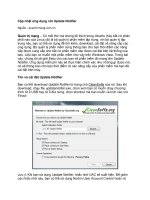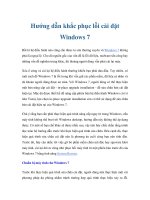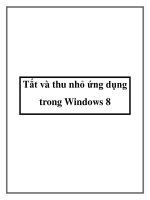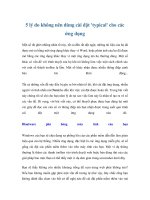Khắc phục lỗi cài đặt và cập nhật ứng dụng thiết bị Android pdf
Bạn đang xem bản rút gọn của tài liệu. Xem và tải ngay bản đầy đủ của tài liệu tại đây (125.92 KB, 3 trang )
Khắc phục lỗi cài đặt và cập nhật ứng
dụng thiết bị Android
Bạn là người thích thiết bị Android, hay cài đặt,
cập nhật phiên bản mới cho ứng dụng Nếu thiết
bị Android "đình công" cài đặt, bạn cần vài bước
kiểm tra sau.
Bạn muốn cài thêm ứng dụng mới
hoặc cài đặt các bản cập nhật ứng
dụng nhưng bỗng nhiên xuất hiện
thông báo, lỗi cài đặt: “Không thể
cài đặt trên USB, SD card hoặc
một số lỗi như 18 Unknow, bộ
nhớ và thẻ SD card bị đầy". Lỗi này thường xảy ra
khi bạn cài đặt hay cập nhật một ứng dụng, từ
Internet hoặc Android Market.
Trong khi quá trình cài đặt hay cập nhật đang diễn ra
thì bạn mất kết nối Internet. Một tập tin tạm xuất hiện
và ghi lại quá trình lỗi này của bạn, có thể tập tin tạm
này được lưu trữ trong bộ nhớ của thiết bị, hoặc trên
thẻ nhớ mở rộng lưu trữ (SD card). Điều này đã gây
ra một số lỗi như trên, rất dễ dàng để thiết bị Android
"khỏe mạnh" lại.
Sửa lỗi tạm thời:
Bạn hãy di chuyển lần lượt từng ứng dụng này, vào
bộ nhớ của thiết bị thiết bị Android. Có thể một số
ứng dụng sau khi xảy ra lỗi sẽ không cập nhật được
khi chúng nằm trên sd card. Sau đó tiến hành cài đặt
hay cập cập nhật cho ứng dụng.
Sửa lỗi bằng cách kết nối thiết bị vào máy tính
Windows:
Kết nối thiết bị Android với máy
tính Windows (trên thiết bị
Android chọn kết nối như là ổ đĩa
USB) , tháo thẻ SD card ra khỏi
thiết bị, gắn vào đầu đọc thẻ và
kết nối với máy tính Windows.
Khởi chạy trình quản lý tập tin trên Windows
(Windows Explorer), và chắc rằng trình quản lý tập
tin trong Windows được phép hiển thị tập tin ẩn.
Sau đó bạn tìm những tên tập tin như smdl2tmp1.asec
hoặc những tên tập tin từ folder
/sdcard/.android_secure hay là /mnt/secure/asec/ xóa
bỏ chúng. Vậy là thiết bị Android đã hoàn toàn bình
thường và cho phép bạn cập nhật và cài đặt ứng dụng
như lúc đầu.